苹果手机怎么查找另一台苹果手机,如今苹果手机已经成为了人们生活中不可或缺的一部分,它带来了许多便利和乐趣,有时候我们可能会不小心将手机遗失或者被盗,这时候苹果的iCloud定位功能就派上了用场。借助iCloud定位,我们可以轻松地找回丢失的苹果手机,甚至可以远程锁屏或擦除手机中的数据,防止个人信息被泄露。苹果iPhone手机如何通过iCloud定位另一台iPhone手机呢?下面就让我们一起来探索一下这个便捷而又实用的功能吧!
苹果iPhone手机如何通过iCloud定位另一台iPhone手机
1.首先在两部苹果手机上面同时打开“设置”选项进入。
2.接着打开iCloud,在两部手机上面登录同一个苹果Apple ID账号。
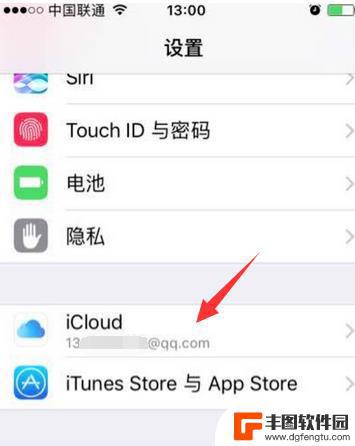
3.Apple ID账号登录完成之后,注意一下:将里面的“查找我的iPhone”这个功能开启来。
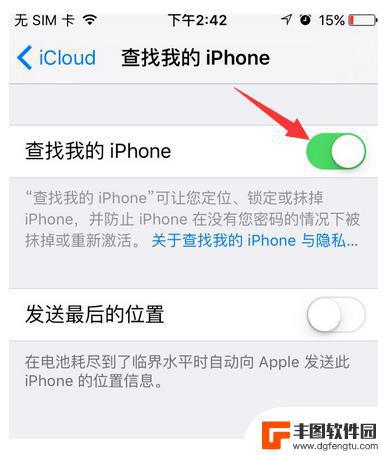
4.以上步骤设置完成以后,在iPhone手机上面安装“查找我iPhone”软件。如果您的手机上面已经有安装过, 可以跳过此步骤。
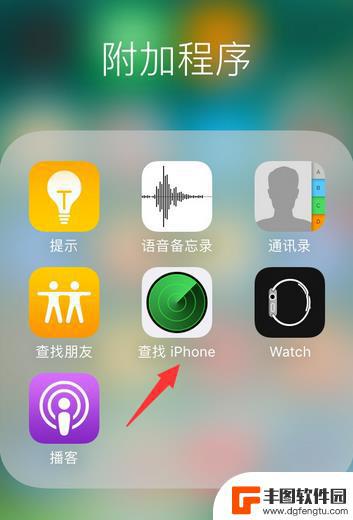
5.下一步,打开“查找我的iPhone”。输入刚刚登录在苹果手机登录的Apple ID账号,登录到查找我的iPhone 里面
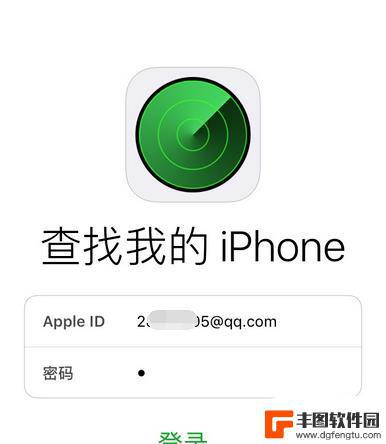
6.提示:正在定位,稍微等待几秒。
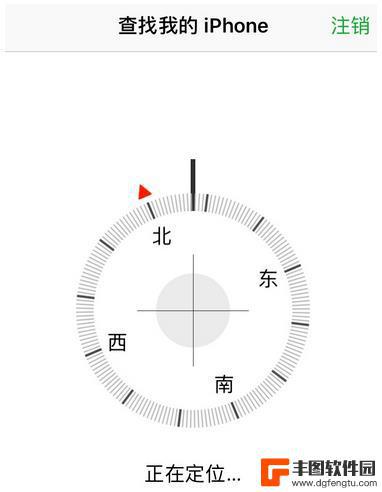
7.当手机定位成功后就可以看到地图上面显示两部苹果手机的定位位置。蓝色小点是目前个人所处在的苹果 手机位置,另一个被定位的位置的苹果手机以iPhone图标显示出来。
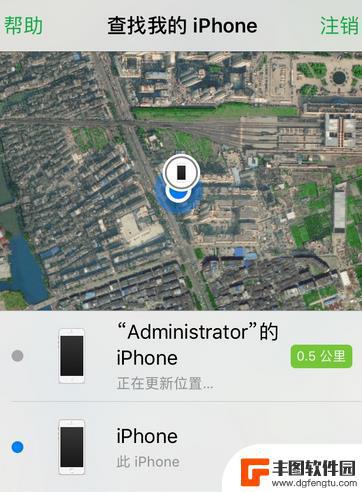
以上就是苹果手机如何查找另一台苹果手机的全部内容,如果您遇到相同的问题,可以参考本文中介绍的步骤进行修复,希望这对大家有所帮助。
相关教程
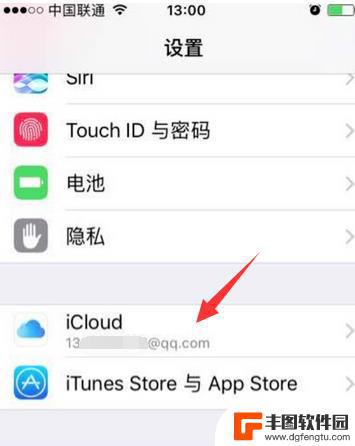
怎么在手机上查找另一台iphone iPhone手机如何使用定位功能找到另一台iPhone手机
在日常生活中,我们经常会遇到手机不慎遗失或者被盗的情况,而想要找回手机,最有效的方法莫过于利用手机自带的定位功能。对于iPhone手机用户来说,可以通过设置中的查找我的iPho...
2024-05-10 13:39:44
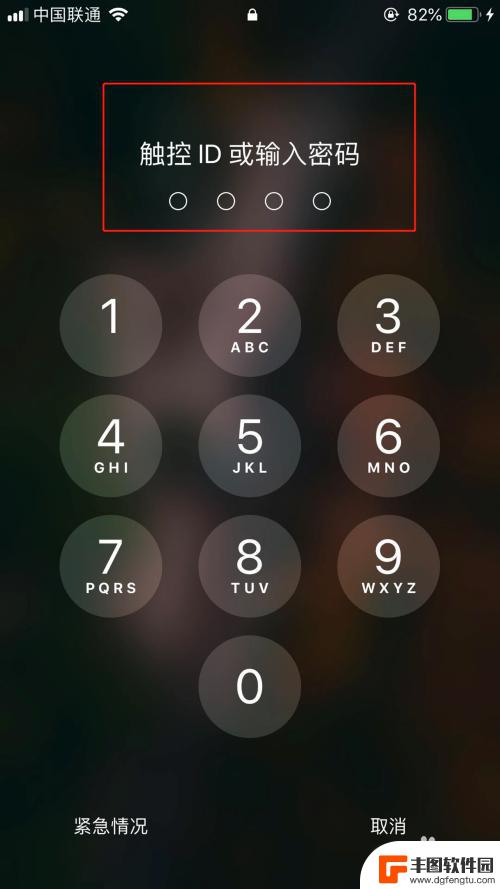
怎么查找另一台iphone的位置 iphone如何查找另一台iphone的位置
在日常生活中,我们经常会遇到手机不慎丢失或被盗的情况,尤其是iPhone这样的高端智能手机,当我们不慎将iPhone遗失或被盗后,该如何准确地找回自己的手机呢?iPhone提供...
2024-05-01 17:44:14

苹果如何查找另一台手机 苹果手机怎样查找另一部手机位置
在日常生活中,我们经常会遇到手机丢失或被盗的情况,而苹果手机提供的查找我的iPhone功能可以帮助我们快速定位丢失的手机,通过简单的操作,我们可以远程定位手机的位置并发出响铃,...
2024-04-20 11:43:17

用苹果手机如何查找另一部手机位置 iphone如何查找另一部iphone的位置
在日常生活中,我们经常会遇到手机不慎遗失的情况,而苹果手机提供了一项非常便利的功能,可以帮助我们迅速找回丢失的手机,通过查找我的iPhone功能,我们可以轻松定位另一部iPho...
2024-09-20 17:42:50
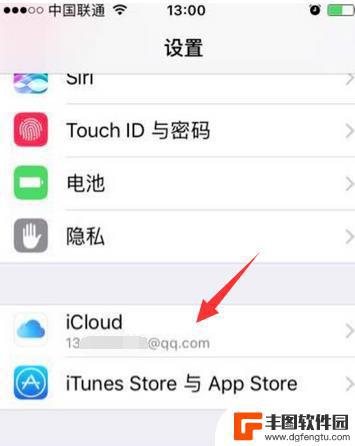
用一台苹果手机找另一台苹果手机 iPhone手机如何查找另一台iPhone手机
在日常生活中,我们经常会遇到找不到手机的情况,尤其是当我们拥有多部iPhone手机时,更容易混淆不同设备的位置。但幸运的是,苹果手机为我们提供了一种方便快捷的寻找功能,让我们可...
2024-09-10 08:20:54
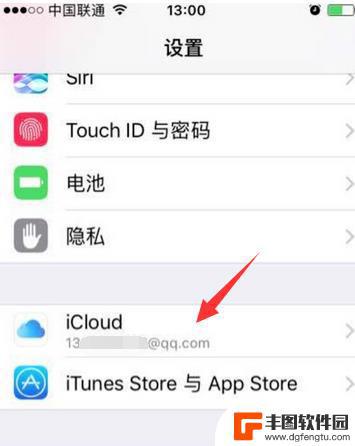
苹果手机怎么关联另一个手机 苹果iPhone手机如何追踪另一台iPhone手机的位置
苹果手机怎么关联另一个手机?苹果iPhone手机如何追踪另一台iPhone手机的位置?对于拥有苹果手机的用户来说,这些问题可能会在某些情况下变得重要起来,幸运的是,苹果提供了一...
2023-09-27 16:17:56

苹果手机电话怎么设置满屏显示 iPhone来电全屏显示怎么设置
苹果手机作为一款备受欢迎的智能手机,其来电全屏显示功能也备受用户青睐,想要设置苹果手机来电的全屏显示,只需进入手机设置中的电话选项,然后点击来电提醒进行相应设置即可。通过这一简...
2024-11-27 15:22:31

三星山寨手机怎么刷机 山寨手机刷机工具
在当今科技发展迅速的时代,手机已经成为人们生活中不可或缺的重要工具,市面上除了知名品牌的手机外,还存在着许多山寨手机,其中三星山寨手机尤为常见。对于一些用户来说,他们可能希望对...
2024-11-27 14:38:28
小编精选
苹果手机电话怎么设置满屏显示 iPhone来电全屏显示怎么设置
2024-11-27 15:22:31三星山寨手机怎么刷机 山寨手机刷机工具
2024-11-27 14:38:28怎么手机照片做表情 自己制作微信表情包的步骤
2024-11-27 13:32:58手机锁死怎么解开密码 手机屏幕锁住了怎样解锁
2024-11-27 11:17:23如何让手机与蓝牙耳机对接 手机无法连接蓝牙耳机怎么办
2024-11-27 10:28:54苹果手机怎么关闭听筒黑屏 苹果手机听筒遮住后出现黑屏怎么办
2024-11-27 09:29:48vivo手机如何更改字体大小 vivo手机系统字体大小修改步骤
2024-11-26 16:32:51手机上如何设置显示温度 手机屏幕如何显示天气和时间
2024-11-26 14:35:15手机流量为什么不能用 手机流量突然无法上网怎么办
2024-11-26 13:17:58手机屏幕白边如何去除黑边 华为手机屏幕上方显示黑色条纹怎么处理
2024-11-26 12:20:15热门应用